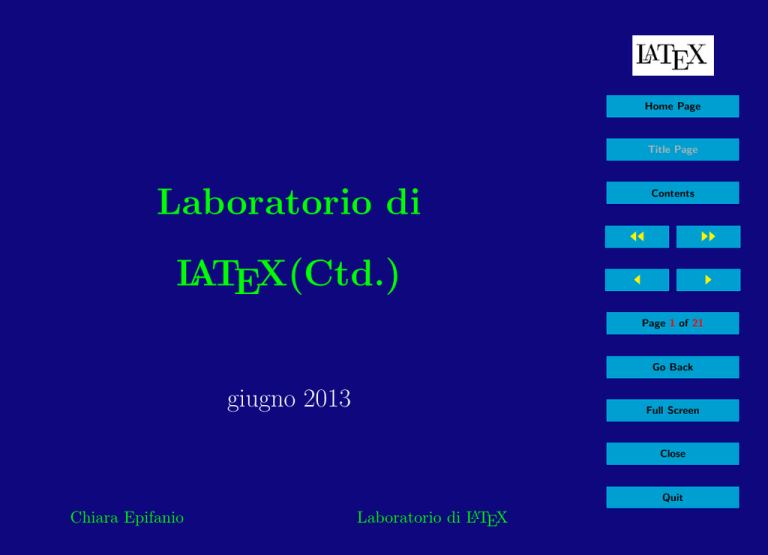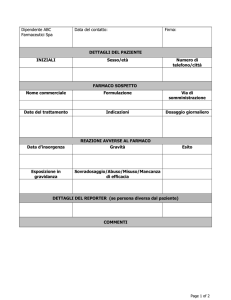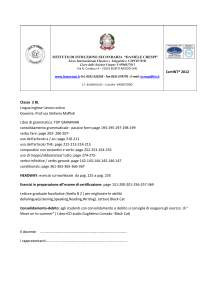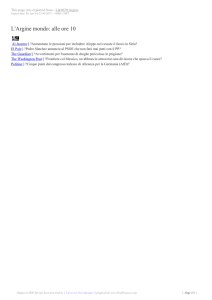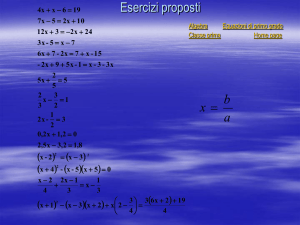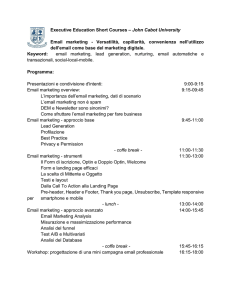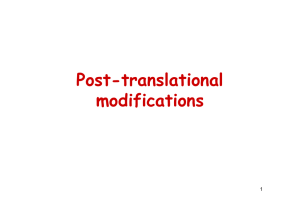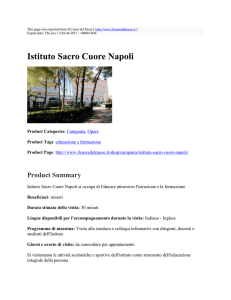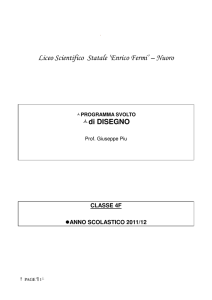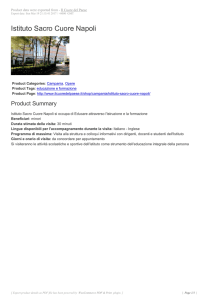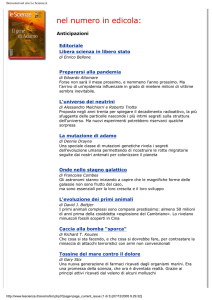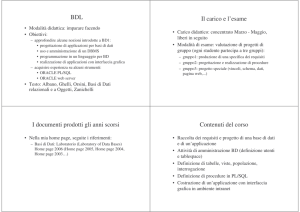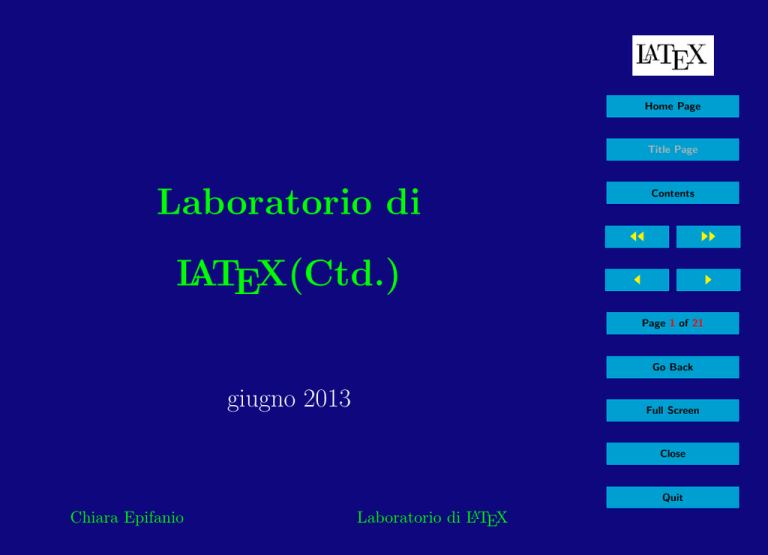
Home Page
Title Page
Laboratorio di
Contents
LATEX(Ctd.)
JJ
II
J
I
Page 1 of 21
Go Back
giugno 2013
Full Screen
Close
Quit
Chiara Epifanio
Laboratorio di
LAT
EX
Le formule matematiche
La scrittura di formule matematiche costituisce, forse, la parte più complessa e delicata
della stesura di un documento scientifico. La
controparte è che in ciò LATEX offre un’alta
qualità tipografica.
Home Page
Title Page
Contents
JJ
II
J
I
Page 2 of 21
Go Back
Full Screen
Close
Quit
Chiara Epifanio
Laboratorio di
LAT
EX
Le formule matematiche
La scrittura di formule matematiche costituisce, forse, la parte più complessa e delicata
della stesura di un documento scientifico. La
controparte è che in ciò LATEX offre un’alta
qualità tipografica.
La sintassi per la scrittura di formule matematiche non è difficile, richiede semplicemente un
certo esercizio.
Il modo corretto di scrivere formule all’interno
del testo è quello di inserirle tra due $. In
tal modo LATEX applica parecchia cura nella
spaziatura nelle formule.
Home Page
Title Page
Contents
JJ
II
J
I
Page 2 of 21
Go Back
Full Screen
Close
Quit
Chiara Epifanio
Laboratorio di
LAT
EX
Esempio
Ecco la differenza:
Home Page
Title Page
• 7+4-10=1 produce 7+4-10=1, mentre
• $7+4-10=1$ produce 7 + 4 − 10 = 1.
Contents
JJ
II
J
I
Page 3 of 21
Go Back
Full Screen
Close
Quit
Chiara Epifanio
Laboratorio di
LAT
EX
Esempio
Ecco la differenza:
Home Page
Title Page
• 7+4-10=1 produce 7+4-10=1, mentre
• $7+4-10=1$ produce 7 + 4 − 10 = 1.
Contents
Se si inserisce una formula nel testo, LATEX
cerca di schiacciarla perPnon aumentare l’in+∞ a2
terlinea. Per esempio,
i=0 b viene inserito
nel testo tramite il carattere speciale $.
JJ
II
J
I
Page 3 of 21
Go Back
Full Screen
Close
Quit
Chiara Epifanio
Laboratorio di
LAT
EX
Esempio
Ecco la differenza:
Home Page
Title Page
• 7+4-10=1 produce 7+4-10=1, mentre
• $7+4-10=1$ produce 7 + 4 − 10 = 1.
Contents
Se si inserisce una formula nel testo, LATEX
cerca di schiacciarla perPnon aumentare l’in+∞ a2
terlinea. Per esempio,
i=0 b viene inserito
nel testo tramite il carattere speciale $.
JJ
II
J
I
Page 3 of 21
Go Back
Se, invece, si vuole mettere la formula centrata su una riga a parte, basta inserirla tra un
doppio $.
Full Screen
Close
Quit
Chiara Epifanio
Laboratorio di
LAT
EX
Per esempio,
+∞ 2
X
a
i=0
Home Page
b
Title Page
è la stessa formula di sopra realizzata tramite
doppio $.
Contents
JJ
II
J
I
Page 4 of 21
Go Back
Full Screen
Close
Quit
Chiara Epifanio
Laboratorio di
LAT
EX
Apici e esponenti
Per inserire un esponente in una formula matematica si usa il comando ˆ.
Home Page
Title Page
Contents
JJ
II
J
I
Page 5 of 21
Go Back
Full Screen
Close
Quit
Chiara Epifanio
Laboratorio di
LAT
EX
Apici e esponenti
Per inserire un esponente in una formula matematica si usa il comando ˆ.
Home Page
Title Page
Se si deve inserire solo un carattere, come in
ab , basta scrivere $aˆb$.
Contents
JJ
II
J
I
Page 5 of 21
Go Back
Full Screen
Close
Quit
Chiara Epifanio
Laboratorio di
LAT
EX
Apici e esponenti
Per inserire un esponente in una formula matematica si usa il comando ˆ.
Home Page
Title Page
Se si deve inserire solo un carattere, come in
ab , basta scrivere $aˆb$.
Se, invece, l’esponente è più complesso, si utilizzano le parentesi graffe. Per esempio:
• $aˆ{b+c}$ porterà a a
b+c
Contents
JJ
II
J
I
,
Page 5 of 21
Go Back
Full Screen
Close
Quit
Chiara Epifanio
Laboratorio di
LAT
EX
Apici e esponenti
Per inserire un esponente in una formula matematica si usa il comando ˆ.
Home Page
Title Page
Se si deve inserire solo un carattere, come in
ab , basta scrivere $aˆb$.
Se, invece, l’esponente è più complesso, si utilizzano le parentesi graffe. Per esempio:
• $aˆ{b+c}$ porterà a a
b+c
Contents
JJ
II
J
I
,
Page 5 of 21
bc
• $aˆ{bˆc}$ porterà a a e
Go Back
Full Screen
Close
Quit
Chiara Epifanio
Laboratorio di
LAT
EX
Apici e esponenti
Per inserire un esponente in una formula matematica si usa il comando ˆ.
Home Page
Title Page
Se si deve inserire solo un carattere, come in
ab , basta scrivere $aˆb$.
Se, invece, l’esponente è più complesso, si utilizzano le parentesi graffe. Per esempio:
• $aˆ{b+c}$ porterà a a
b+c
Contents
JJ
II
J
I
,
Page 5 of 21
bc
• $aˆ{bˆc}$ porterà a a e
Go Back
• $aˆ{b+cˆd}$ porterà a a
b+cd
.
Full Screen
Close
Quit
Chiara Epifanio
Laboratorio di
LAT
EX
Apici e esponenti
Per inserire un esponente in una formula matematica si usa il comando ˆ.
Home Page
Title Page
Se si deve inserire solo un carattere, come in
ab , basta scrivere $aˆb$.
Se, invece, l’esponente è più complesso, si utilizzano le parentesi graffe. Per esempio:
• $aˆ{b+c}$ porterà a a
b+c
Contents
JJ
II
J
I
,
Page 5 of 21
bc
• $aˆ{bˆc}$ porterà a a e
Go Back
• $aˆ{b+cˆd}$ porterà a a
b+cd
.
Full Screen
Close
N.B.: Il LATEX dà anche la possibilità di scrivere apici fuori dal
contesto di ambienti matematici con il comando \textsuperscript.
Chiara Epifanio
Laboratorio di
LAT
EX
Quit
Pedici
Analogamente agli esponenti, si possono inserire in una formula matematica anche pedici.
In questo caso si userà il comando speciale
(underscore).
Home Page
Title Page
Contents
JJ
II
J
I
Page 6 of 21
Go Back
Full Screen
Close
Quit
Chiara Epifanio
Laboratorio di
LAT
EX
Pedici
Analogamente agli esponenti, si possono inserire in una formula matematica anche pedici.
In questo caso si userà il comando speciale
(underscore).
Home Page
Title Page
Contents
JJ
II
J
I
Giusto per fare qualche esempio,
• $a {b+c}$ porterà a ab+c ,
Page 6 of 21
• $a {b c}$ porterà a abc ,
Go Back
• $a {b+c d}$ porterà a ab+cd ,
Full Screen
• $a {b {c d}}$ porterà a abcd .
Close
Quit
Chiara Epifanio
Laboratorio di
LAT
EX
Pedici
Analogamente agli esponenti, si possono inserire in una formula matematica anche pedici.
In questo caso si userà il comando speciale
(underscore).
Home Page
Title Page
Contents
JJ
II
J
I
Giusto per fare qualche esempio,
• $a {b+c}$ porterà a ab+c ,
Page 6 of 21
• $a {b c}$ porterà a abc ,
Go Back
• $a {b+c d}$ porterà a ab+cd ,
Full Screen
• $a {b {c d}}$ porterà a abcd .
Close
N.B.: Il LATEX dà la possibilità di scrivere pedici anche fuori dal
Quit
contesto di ambienti matematici con il comando \ped.
Chiara Epifanio
Laboratorio di
LAT
EX
E le frazioni?
Per scrivere una frazione, basta utilizzare il
comando \frac come nell’esempio seguente:
$\frac{1}{x}$, che porta alla frazione x1 .
Home Page
Title Page
Contents
JJ
II
J
I
Page 7 of 21
Go Back
Full Screen
Close
Quit
Chiara Epifanio
Laboratorio di
LAT
EX
E le frazioni?
Per scrivere una frazione, basta utilizzare il
comando \frac come nell’esempio seguente:
$\frac{1}{x}$, che porta alla frazione x1 .
Home Page
Title Page
Contents
Anche in questo caso si possono produrre formule più complesse, come
a = a0 +
1
a1 +
JJ
II
J
I
1
a2 + a
1
3 +...
Page 7 of 21
creata grazie a
Go Back
$$a=a_0+\frac{1}{a_1+\frac{1}{a_2+\frac{1}{a_3+\ldots}}}$$
Full Screen
Close
Quit
Chiara Epifanio
Laboratorio di
LAT
EX
E le frazioni?
Per scrivere una frazione, basta utilizzare il
comando \frac come nell’esempio seguente:
$\frac{1}{x}$, che porta alla frazione x1 .
Home Page
Title Page
Contents
Anche in questo caso si possono produrre formule più complesse, come
a = a0 +
1
a1 +
JJ
II
J
I
1
a2 + a
1
3 +...
Page 7 of 21
creata grazie a
Go Back
$$a=a_0+\frac{1}{a_1+\frac{1}{a_2+\frac{1}{a_3+\ldots}}}$$
Full Screen
Accanto a \frac, esistono altri comandi analoghi, quali \cfrac (più adatto
per frazioni con
1
tinue) e \binom (es. x ).
Chiara Epifanio
Laboratorio di
LAT
EX
Close
Quit
Radici, sommatorie, limiti, integrali
* Per scrivere la radice si usa il comando
\sqrt. Per esempio, $\sqrt[3a-b]{x+y}$
√
crea 3a−b x + y.
Home Page
Title Page
Contents
JJ
II
J
I
Page 8 of 21
Go Back
Full Screen
Close
Quit
Chiara Epifanio
Laboratorio di
LAT
EX
Radici, sommatorie, limiti, integrali
* Per scrivere la radice si usa il comando
\sqrt. Per esempio, $\sqrt[3a-b]{x+y}$
√
crea 3a−b x + y.
* Il simbolo di sommatoria si scrive
P+∞ con il
comando \sum. Per esempio, i=0 viene
realizzato tramite $\sum {i=0}ˆ{+\infty}$.
Home Page
Title Page
Contents
JJ
II
J
I
Page 8 of 21
Go Back
Full Screen
Close
Quit
Chiara Epifanio
Laboratorio di
LAT
EX
Radici, sommatorie, limiti, integrali
* Per scrivere la radice si usa il comando
\sqrt. Per esempio, $\sqrt[3a-b]{x+y}$
√
crea 3a−b x + y.
* Il simbolo di sommatoria si scrive
P+∞ con il
comando \sum. Per esempio, i=0 viene
realizzato tramite $\sum {i=0}ˆ{+\infty}$.
* Per scrivere il simbolo del limite si usa il
comando \lim. Per esempio, $\lim {i\to
+\infty}$ crea limi→+∞ .
Home Page
Title Page
Contents
JJ
II
J
I
Page 8 of 21
Go Back
Full Screen
Close
Quit
Chiara Epifanio
Laboratorio di
LAT
EX
Radici, sommatorie, limiti, integrali
* Per scrivere la radice si usa il comando
\sqrt. Per esempio, $\sqrt[3a-b]{x+y}$
√
crea 3a−b x + y.
* Il simbolo di sommatoria si scrive
P+∞ con il
comando \sum. Per esempio, i=0 viene
realizzato tramite $\sum {i=0}ˆ{+\infty}$.
* Per scrivere il simbolo del limite si usa il
comando \lim. Per esempio, $\lim {i\to
+\infty}$ crea limi→+∞ .
* Il simbolo di integrale si scrive
R π con il comando \int. Per esempio, 0 x dx viene
realizzato tramite $\int {0}ˆ{\pi}x\,dx$
Home Page
Title Page
Contents
JJ
II
J
I
Page 8 of 21
Go Back
Full Screen
Close
Quit
Chiara Epifanio
Laboratorio di
LAT
EX
Radici, sommatorie, limiti, integrali
* Per scrivere la radice si usa il comando
\sqrt. Per esempio, $\sqrt[3a-b]{x+y}$
√
crea 3a−b x + y.
* Il simbolo di sommatoria si scrive
P+∞ con il
comando \sum. Per esempio, i=0 viene
realizzato tramite $\sum {i=0}ˆ{+\infty}$.
* Per scrivere il simbolo del limite si usa il
comando \lim. Per esempio, $\lim {i\to
+\infty}$ crea limi→+∞ .
* Il simbolo di integrale si scrive
R π con il comando \int. Per esempio, 0 x dx viene
realizzato tramite $\int {0}ˆ{\pi}x\,dx$
(il \, serve per inserire un piccolo spazio, esistono anche \; e \ : e \!).
Chiara Epifanio
Laboratorio di
LAT
EX
Home Page
Title Page
Contents
JJ
II
J
I
Page 8 of 21
Go Back
Full Screen
Close
Quit
Apici e pedici su più linee
Se si vogliono ottenere apici e pedici multiriga,
si può utilizzare il comando \substack.
Home Page
Title Page
Contents
JJ
II
J
I
Page 9 of 21
Go Back
Full Screen
Close
Quit
Chiara Epifanio
Laboratorio di
LAT
EX
Apici e pedici su più linee
Se si vogliono ottenere apici e pedici multiriga,
si può utilizzare il comando \substack.
Home Page
Title Page
Contents
Per esempio,
$$\sum_{\substack{0\leq i\leq n\\0<j<m}}A(i,j),$$
JJ
II
J
I
produce
X
A(i, j),
Page 9 of 21
0≤i≤n
0<j<m
Go Back
dove \leq rappresenta il simbolo di ≤ (analogamente a \geq che rappresenta il ≥).
Full Screen
Close
Quit
Chiara Epifanio
Laboratorio di
LAT
EX
Alcuni operatori . . .
LATEX fornisce molti operatori predefiniti (ma
in inglese), alcuni dei quali sono nella tabella seguente. Ma se si vogliono ridefinire gli
operatori in italiano, ad esempio la funzione
seno, bisogna aggiungere nel preambolo una
dichiarazione di nuovo operatore matematico:
Home Page
Title Page
Contents
JJ
II
J
I
\DeclareMathOperator{\sen}{sen}.
Page 10 of 21
\cos
\sen
\arccos \arcsin
\tan
\cot
\cosh
\sinh
\lg
\ln
\liminf \limsup
\arctan
\inf
\sup
\gcd
\max
\min
\mod
\det
\forall \exists \partial \nabla
Go Back
Full Screen
Close
Quit
Chiara Epifanio
Laboratorio di
LAT
EX
Le parentesi
Per ottenere delle parentesi tonde che si adattano alle dimensioni di quello che contengono
si usa \left( e \right), e analogamente per quadre e graffe (per le quali, essendo caratteri
riservati si deve scrivere \left\{ e \right\}).
Per esempio
1
1
è diverso da ( ),
x
x
ottenuto grazie a
Home Page
Title Page
Contents
JJ
II
J
I
Page 11 of 21
Go Back
$$\left(\frac{1}{x}\right) \mbox{ è
diverso da }(\frac{1}{x}),$$
Full Screen
Close
Quit
Chiara Epifanio
Laboratorio di
LAT
EX
Alcuni simboli greci e frecce
Home Page
α: \alpha
β: \beta
γ: \gamma
Γ: \Gamma
δ: \delta
∆: \Delta
ε: \varepsilon : \epsilon
ζ: \zeta
η: \eta
ϑ: \vartheta θ: \theta
λ: \lambda
Λ: \Lambda
µ: \mu
ν: \nu
σ: \sigma Σ: \Sigma
%: \varrho
ρ: \rho
ω: \omega
Ω: \Omega
ψ: \psi
Ψ: \P si
Title Page
Contents
JJ
II
J
I
Page 12 of 21
Go Back
→: \rightarrow
−→: \longrightarrow
=⇒: \Longrightarrow
7−→: \longmapsto
%: \nearrow
&: \searrow
Full Screen
Close
Quit
Chiara Epifanio
Laboratorio di
LAT
EX
L’ambiente equation
L’ambiente equation permette di numerare le
equazioni. Per esempio,
Home Page
Title Page
\begin{equation}
b=\sum_{\substack{0\leq i\leq n\\0<j<m}}A(i,j)
\end{equation}
produce
b=
X
A(i, j)
(0.1)
0≤i≤n
0<j<m
Contents
JJ
II
J
I
Page 13 of 21
Per richiamare questo ambiente bisogna caricare il pacchetto amsmath.
Go Back
Full Screen
Close
Quit
Chiara Epifanio
Laboratorio di
LAT
EX
L’ambiente equation
L’ambiente equation permette di numerare le
equazioni. Per esempio,
Home Page
Title Page
\begin{equation}
b=\sum_{\substack{0\leq i\leq n\\0<j<m}}A(i,j)
\end{equation}
produce
b=
X
A(i, j)
(0.1)
0≤i≤n
0<j<m
Contents
JJ
II
J
I
Page 13 of 21
Per richiamare questo ambiente bisogna caricare il pacchetto amsmath.
Go Back
Full Screen
Nel caso non si voglia numerare l’equazione,
basta richiamare l’ambiente equation*.
Close
Quit
Chiara Epifanio
Laboratorio di
LAT
EX
Come richiamare le equazioni?
* come nel caso dei capitoli, paragrafi, etc.
si possono etichettare le equazioni tramite
il comando \label{NomeEtichetta}. In tal
modo si potrà richiamare l’equazione tramite il comando \eqref{NomeEtichetta}.
Home Page
Title Page
Contents
JJ
II
J
I
Page 14 of 21
Go Back
Full Screen
Close
Quit
Chiara Epifanio
Laboratorio di
LAT
EX
Come richiamare le equazioni?
* come nel caso dei capitoli, paragrafi, etc.
si possono etichettare le equazioni tramite
il comando \label{NomeEtichetta}. In tal
modo si potrà richiamare l’equazione tramite il comando \eqref{NomeEtichetta}.
* Un’altra maniera è quella di dare noi stessi un nome all’equazione. Ciò è possibile grazie al comando \tag{Nome}. In tal
caso, il comando \eqref restituirà il nome
del tag, mentre \ref il contatore.
Home Page
Title Page
Contents
JJ
II
J
I
Page 14 of 21
Go Back
Full Screen
Close
Quit
Chiara Epifanio
Laboratorio di
LAT
EX
Per esempio
A=B
(esempio)
Home Page
è stato ottenuto grazie alla compilazione di
Title Page
Contents
\begin{equation}
A=B \tag{esempio}
\end{equation}
JJ
II
J
I
Page 15 of 21
Go Back
Full Screen
Close
Quit
Chiara Epifanio
Laboratorio di
LAT
EX
Gli ambienti matrix
Esistono vari ambienti per le matrici:
Home Page
Title Page
* matrix, nel caso non si vogliano inserire
parentesi;
Contents
JJ
II
J
I
Page 16 of 21
Go Back
Full Screen
Close
Quit
Chiara Epifanio
Laboratorio di
LAT
EX
Gli ambienti matrix
Esistono vari ambienti per le matrici:
Home Page
Title Page
* matrix, nel caso non si vogliano inserire
parentesi;
* pmatrix, se si vogliono inserire parentesi
tonde come delimitatori;
Contents
JJ
II
J
I
Page 16 of 21
Go Back
Full Screen
Close
Quit
Chiara Epifanio
Laboratorio di
LAT
EX
Gli ambienti matrix
Esistono vari ambienti per le matrici:
Home Page
Title Page
* matrix, nel caso non si vogliano inserire
parentesi;
* pmatrix, se si vogliono inserire parentesi
tonde come delimitatori;
* bmatrix, qualora si vogliano inserire parentesi quadre come delimitatori;
Contents
JJ
II
J
I
Page 16 of 21
Go Back
Full Screen
Close
Quit
Chiara Epifanio
Laboratorio di
LAT
EX
Gli ambienti matrix
Esistono vari ambienti per le matrici:
Home Page
Title Page
* matrix, nel caso non si vogliano inserire
parentesi;
* pmatrix, se si vogliono inserire parentesi
tonde come delimitatori;
* bmatrix, qualora si vogliano inserire parentesi quadre come delimitatori;
* Bmatrix, nel caso si vogliano inserire le
parentesi graffe;
Contents
JJ
II
J
I
Page 16 of 21
Go Back
Full Screen
Close
Quit
Chiara Epifanio
Laboratorio di
LAT
EX
Gli ambienti matrix
Esistono vari ambienti per le matrici:
Home Page
Title Page
* matrix, nel caso non si vogliano inserire
parentesi;
* pmatrix, se si vogliono inserire parentesi
tonde come delimitatori;
* bmatrix, qualora si vogliano inserire parentesi quadre come delimitatori;
* Bmatrix, nel caso si vogliano inserire le
parentesi graffe;
Contents
JJ
II
J
I
Page 16 of 21
Go Back
Full Screen
* vmatrix, se si vogliono inserire barre verticali come delimitatori;
Close
Quit
Chiara Epifanio
Laboratorio di
LAT
EX
* Vmatrix, se i delimitatori devono essere
doppie barre verticali;
Home Page
* smallmatrix, nel caso si vogliano inserire
matrici di piccole dimensioni.
a11 a12
Giusto per fare un esempio. la matrice a21 a22
a31 a32
è stata ottenuta grazie a
$\begin{pmatrix}
a_{11} & a_{12}\\
a_{21} & a_{22} \\
a_{31} & a_{32} \\
\end{pmatrix}$
Title Page
Contents
JJ
II
J
I
Page 17 of 21
Go Back
Full Screen
Close
Quit
Chiara Epifanio
Laboratorio di
LAT
EX
* Vmatrix, se i delimitatori devono essere
doppie barre verticali;
Home Page
* smallmatrix, nel caso si vogliano inserire
matrici di piccole dimensioni.
a11 a12
Giusto per fare un esempio. la matrice a21 a22
a31 a32
è stata ottenuta grazie a
$\begin{pmatrix}
a_{11} & a_{12}\\
a_{21} & a_{22} \\
a_{31} & a_{32} \\
\end{pmatrix}$
Title Page
Contents
JJ
II
J
I
Page 17 of 21
Go Back
Full Screen
N.B: la si sarebbe potuta ottenere anche grazie a
Close
Quit
Chiara Epifanio
Laboratorio di
LAT
EX
$A=\left(
\begin{array}{cc}
a_{11} & a_{12}\\
a_{21} & a_{22} \\
a_{31} & a_{32} \\
\end{array}
\right)$
Home Page
Title Page
Contents
JJ
II
J
I
Page 18 of 21
Go Back
Full Screen
Close
Quit
Chiara Epifanio
Laboratorio di
LAT
EX
Ambienti cases e align
L’ambiente cases serve per scrivere definizioni
contenenti casi.
Per esempio
$fib(n)=
\begin{cases}
1 & \mbox{se }n=1\\
1 & \mbox{se }n=2\\
fib(n-1)+fib(n-2) & \mbox{se }n>2\\
\end{cases}$
Home Page
Title Page
Contents
JJ
II
J
I
Page 19 of 21
produce, dopo la compilazione,
se n = 1
1
f ib(n) = 1
se n = 2
f ib(n − 1) + f ib(n − 2) se n > 2
Go Back
Full Screen
Close
Quit
Chiara Epifanio
Laboratorio di
LAT
EX
L’ambiente align (risp. align*) serve per scrivere due o più equazioni numerate (risp. non
numerate) anche su più linee allineate tra di
loro.
Home Page
Title Page
Contents
JJ
II
J
I
Page 20 of 21
Go Back
Full Screen
Close
Quit
Chiara Epifanio
Laboratorio di
LAT
EX
L’ambiente align (risp. align*) serve per scrivere due o più equazioni numerate (risp. non
numerate) anche su più linee allineate tra di
loro.
Home Page
Title Page
Per esempio
Contents
\begin{align*}
a&=b & c&=d & e&=f\\
a^2-3a&=0 & \frac{c}{2}-3c&=8 &d&=3c+2
\end{align*}
JJ
II
J
I
Page 20 of 21
produce, dopo la compilazione,
Go Back
a=b
c=d
a2 − 3a = 0
c
− 3c = 8
2
Full Screen
e=f
d = 3c + 2
Close
Quit
Chiara Epifanio
Laboratorio di
LAT
EX
Sovra- e sotto-parentesi e/o accenti
È possibile porre delle parentesi o accenti sopra o sotto delle espressioni.
Per esempio
$$\widetilde{xyz} \; \widehat{xyz} \;
\overleftarrow{xyz} \; \overrightarrow{xyz} \;
\overline{xyz} \; \underline{xyz} \;
\overbrace{xyz} \; \underbrace{xyz}$$
Home Page
Title Page
Contents
JJ
II
J
I
portano, dopo compilazione a:
Page 21 of 21
−− −
−→ xyz xyz z}|{
xg
yz xd
yz ←
xyz
xyz
xyz xyz
|{z}
Go Back
Full Screen
Close
Quit
Chiara Epifanio
Laboratorio di LATEX